
Из меню Срок можно установить или изменить срок задачи (если у вас есть права на это), настроить напоминание по задаче, создать серию повторяющихся задач.
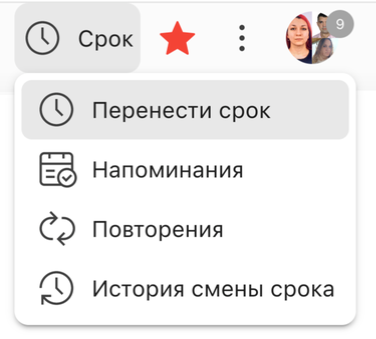
Меню "Срок"
Установить или перенести срок
Установить или перенести срок можно как нажатием на соответствующий пункт меню, так и нажатием на само поле Срок.
Срок может быть заблокирован заказчиком задачи — для этого в настройках категории администратором должна быть установлена соответствующая настройка. Если срок может быть заблокирован заказчиком задачи, рядом с полем отобразится иконка или
или  в зависимости от того, заблокирован срок или нет. Блокировка активируется/деактивируется нажатием на иконку.
в зависимости от того, заблокирован срок или нет. Блокировка активируется/деактивируется нажатием на иконку.
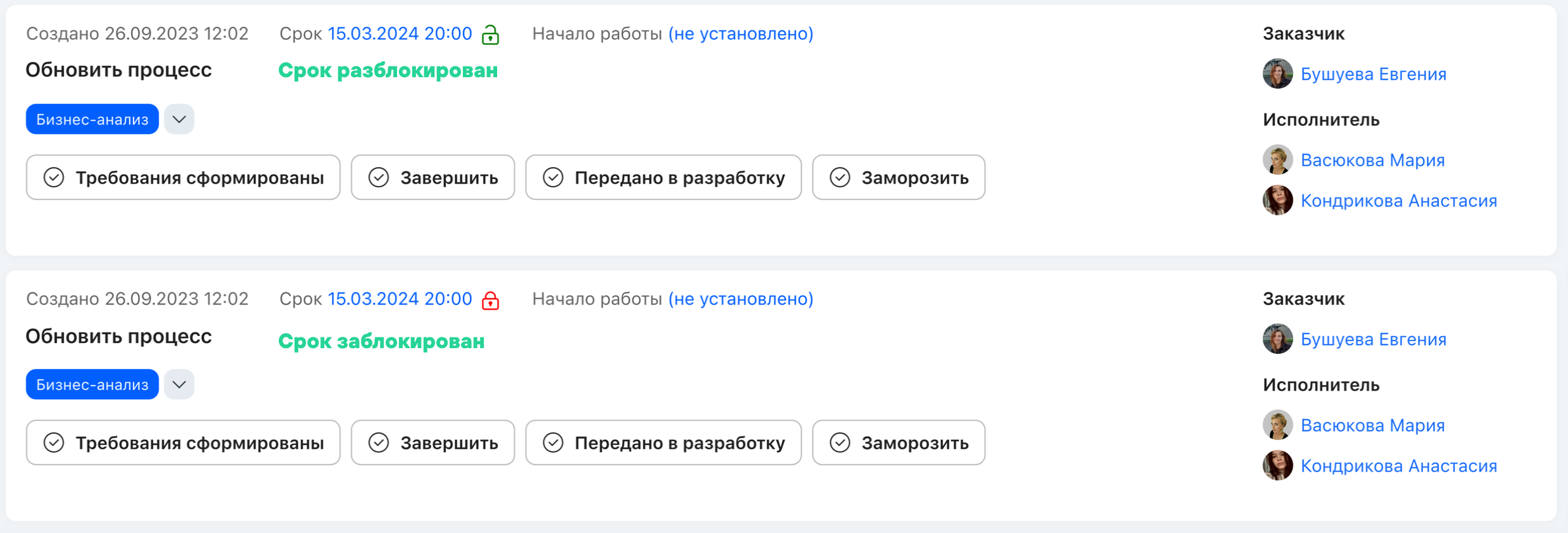
Блокировка срока
При выборе пункта меню Установить срок или Перенести срок открывается окно изменения срока. Вы можете выбрать дату и время из календаря или использовать типовые варианты, перечисленные справа (В течение часа, Сегодня к вечеру и пр.).
Как правило, при изменении срока необходимо указать причину изменения. Вы можете вручную ввести ее в поле Причина или выбрать один из быстрых ответов, перечисленных под полем ввода в виде ссылок. Перенос строк в поле работает по клавише Enter или сочетанию Shift + Enter.
После выбора быстрого ответа, текст подставляется в поле Причина — при необходимости вы можете его отредактировать и затем нажать кнопку Готово (либо используйте горячие клавиши ctrl + Enter / cmd + Enter).
Если вы отметите опцию Сделать вариантом ответа, то текст, который вы введете в поле Причина, будет добавлен в список быстрых ответов для дальнейшего использования.
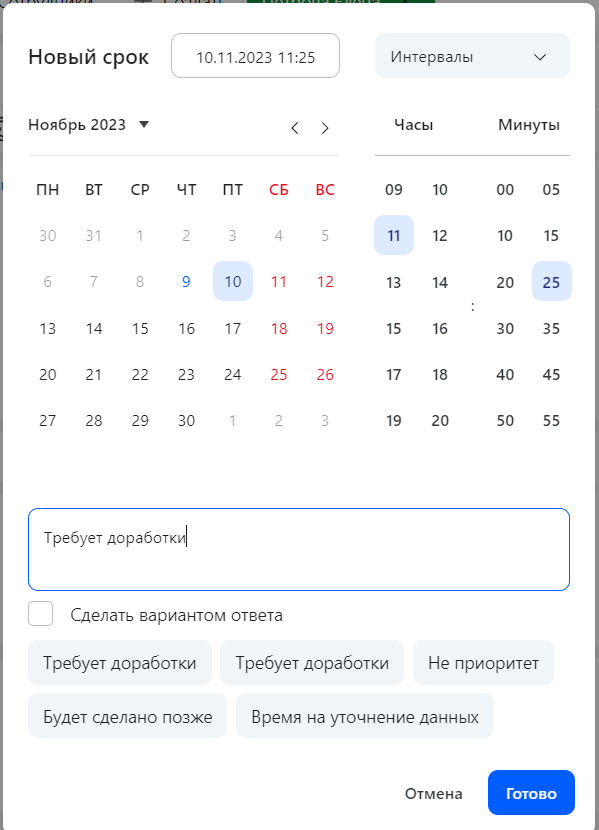
Окно изменения срока задачи с указанием причины
Напоминание — это сообщение, которое будет отправлено указанным пользователям в указанное время. Это сообщение может дублироваться по SMS или в Outlook.
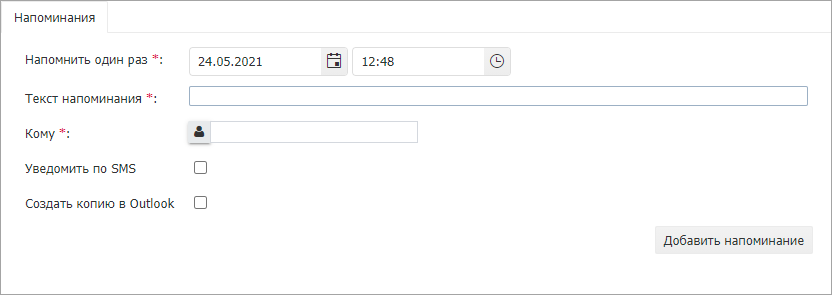
Настройка напоминаний
Название поля |
Описание |
|---|---|
Напомнить один раз |
Дата и время напоминания |
Текст напоминания |
Текст напоминания. Будет выводиться в ленте задачи |
Кому |
Выбор пользователей, которые получат напоминания |
Уведомить по SMS |
Если флажок отмечен, то сообщение будет отправлено также и по SMS. В некоторых категориях отправка напоминаний по SMS запрещена, в этом случае будет отображаться сообщение об этом (красным шрифтом) |
Создать копию в Outlook |
Если флажок отмечен, то сообщение будет отправлено также и в Outlook |
Добавить напоминание |
По нажатию кнопки создается напоминание с заданными параметрами |
Сами напоминания отображаются в таблице. После срабатывания напоминание автоматически удаляется. Если напоминание больше не нужно, его можно удалить и раньше срока (иконка ![]() в конце строки).
в конце строки).
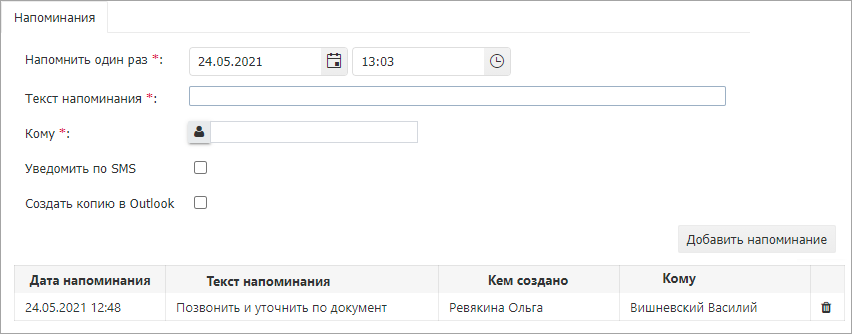
Таблица с настроенными напоминаниями по задаче
На основе текущей задачи можно создать серию одинаковых повторяющихся задач.
Если для задачи ранее еще не были созданы повторения — в окне отображается надпись «В задаче не установлены повторения» и кнопка Создать, нажатие на которую откроет окно создания повторений.
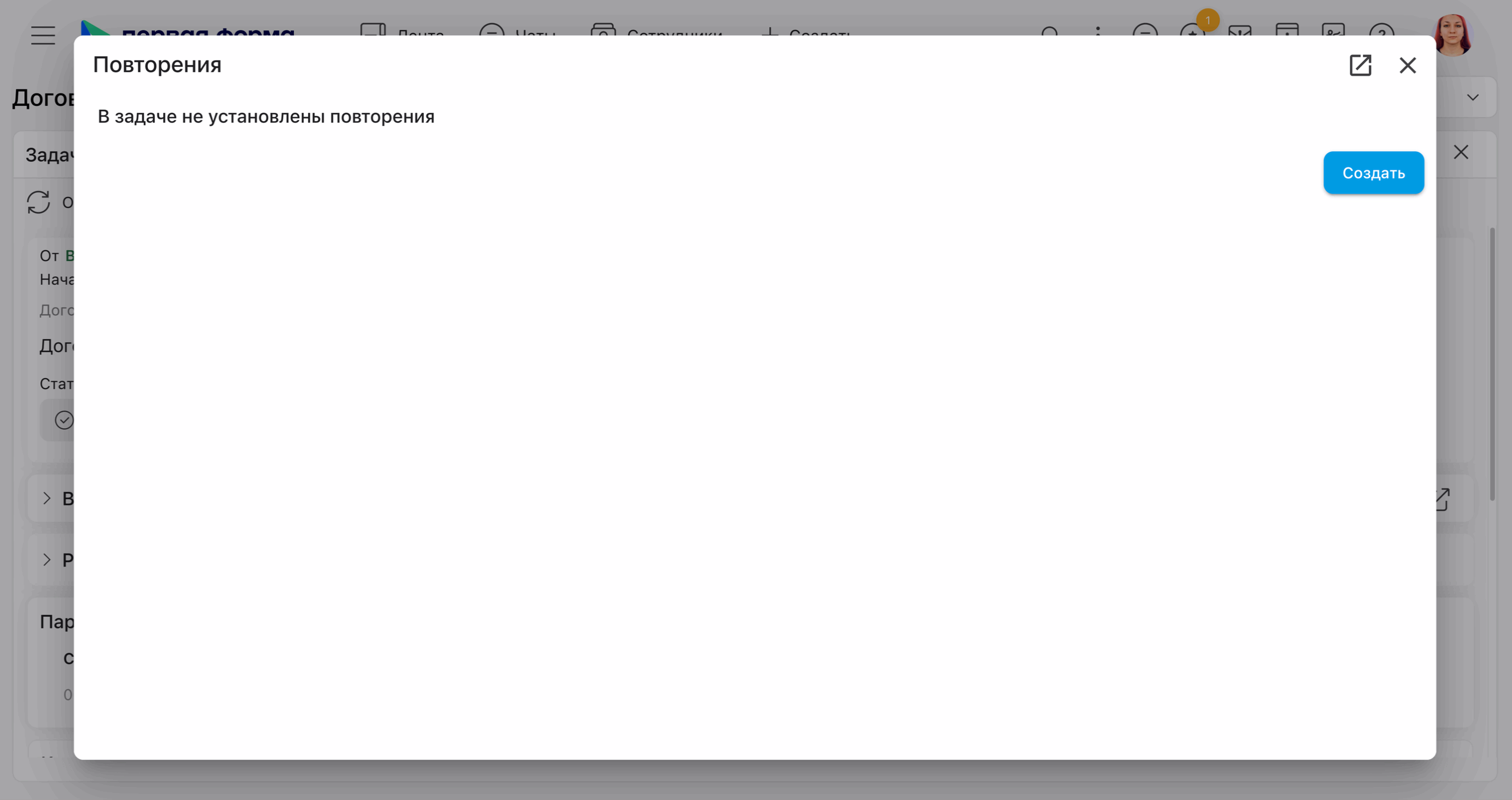
В задаче нет повторений
Если в задаче уже есть повторения, то в окне будут отображены их настройки. По кнопке Отключить повторения можно удалить установленные повторения, а по кнопке Обновить — сохранить внесенные изменения.
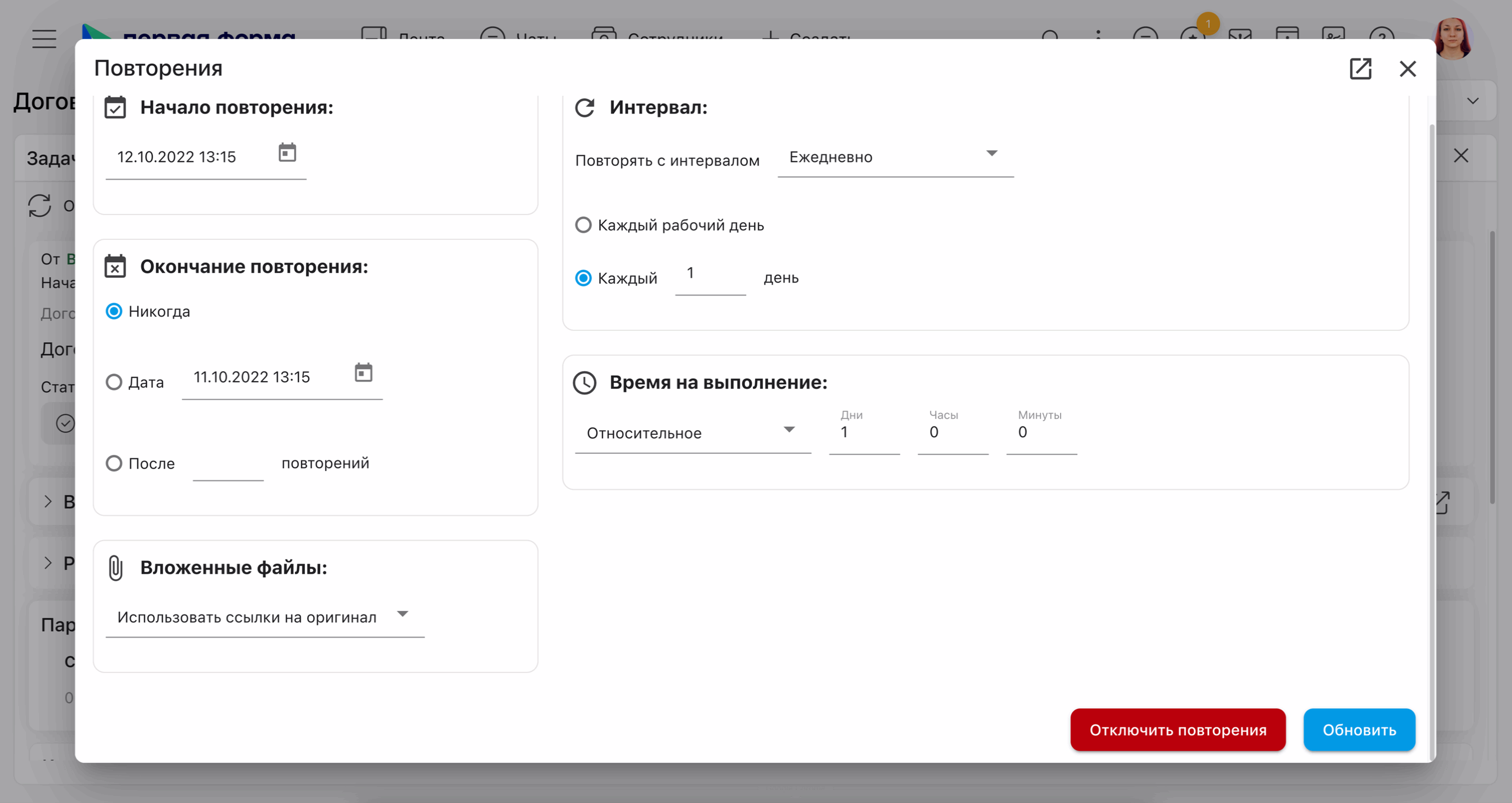
Настройка повторений
Название поля |
Описание |
|---|---|
Начало повторения |
Дата начала серии повторяющихся задач |
Окончание повторения |
Продолжительность серии повторяющихся задач. Задается либо с помощью даты, либо с помощью количества повторений |
Вложенные файлы |
Если в задачу вложены файлы, возможны три варианта их обработки: •Не копировать — файлы не будут вкладываться в повторяющиеся задачи (опция по умолчанию), •Использовать ссылки на оригинал — в повторяющихся задачах будут доступны ссылки на файлы в исходной задаче, •Создавать новые копии — в повторяющиеся задачи будут вкладываться копии файлов из исходной задачи |
Интервал |
Интервал повторения задачи. Слева отображаются режимы (ежедневно, еженедельно, ежемесячно. ежегодно), а справа — детальные настройки, которые меняются в зависимости от режима |
Время на выполнение |
Время, которое отводится на выполнение задачи после ее создания. Используется для установки срока задачи. Данный блок отображается только если в категории разрешено устанавливать срок при создании задачи |
Сохранить |
По нажатию кнопки сохраняются настройки повторения |
Если в задаче настроена серия повторений и вы хотите ее завершить, нажмите кнопку Отключить повторения.
История смены срока
В таблице собраны записи о переносе срока по задаче, с указанием причины переноса и пользователя, который менял срок.
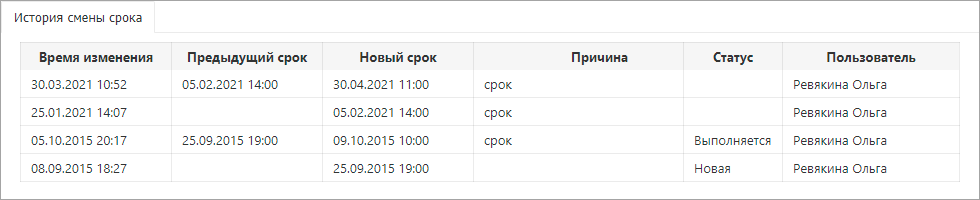
История смены срока задачи